Installation de lampe (Linux, Apache, Mariadb, PHP / Phpmyadmin) dans Rhel / Centos 7.0

- 2644
- 705
- Clara Nguyen
Sauter l'introduction de la lampe, car je suis sûr que la plupart d'entre vous savent ce que c'est. Ce tutoriel se concentrera sur la façon d'installer et de configurer célèbre LAMPE Stack - Linux Apache, Mariadb, PHP, PhpMyAdmin - À la dernière version de Red Hat Enterprise Linux 7.0 et Centos 7.0, avec la mention que les deux distributions ont amélioré httpd démon Apache http 2.4.
 Installez la lampe dans RHEL / CENTOS 7.0
Installez la lampe dans RHEL / CENTOS 7.0 Exigences
Selon la distribution utilisée, Rhel ou Centos 7.0, utilisez les liens suivants pour effectuer une installation système minimale, en utilisant une adresse IP statique pour la configuration du réseau.
Pour rhel 7.0
- Rhel 7.0 Procédure d'installation
- Enregistrer et activer les abonnements / référentiels sur RHEL 7.0
Pour les centos 7.0
- Centos 7.0 Procédure d'installation
Étape 1: Installez le serveur Apache avec des configurations de base
1. Après avoir effectué une installation système minimale et configurez votre interface réseau serveur avec une adresse IP statique sur RHEL / CENTOS 7.0, allez-y et installez Apache 2.4 HTTPD Service Binary Pack.
# yum install httpd
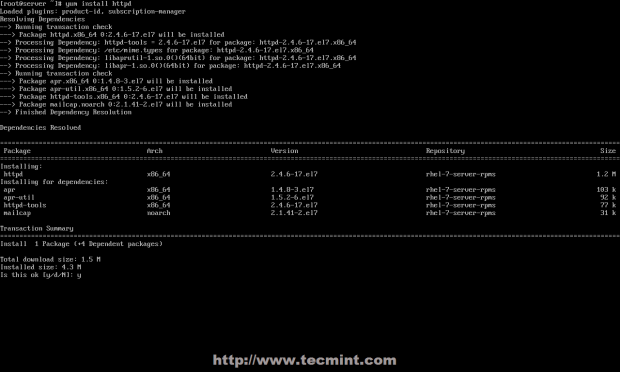 Installer le serveur Web Apache
Installer le serveur Web Apache 2. Après Miam Installation de la finition du gestionnaire, utilisez les commandes suivantes pour gérer le démon Apache, depuis Rhel et Centos 7.0 init scripts de Sysv pour systemd - Vous pouvez également utiliser les scripts SYSV et Apache en même temps pour gérer le service.
# Statut SystemCTL | Démarrer | Stop | Redémarrer | Recharger HTTPD ou # Service HTTPD Statut | Démarrer | Stop | Redémarrer | Recharger ou # APachectl ConfigTest | gracieux
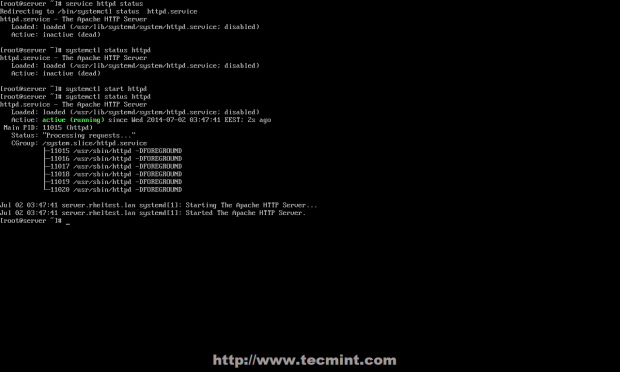 Démarrer le serveur Web Apache
Démarrer le serveur Web Apache 3. À l'étape suivante, Démarrez le service Apache à l'aide du script Systemd init et ouvrez RHEL / CENTOS 7.0 Règles de pare-feu utilisant pare-feu-CMD, qui est la commande par défaut pour gérer les iptables via pare-feu démon.
# pare-feu-CMD --Add-Service = http
NOTE: Faites remarquer que l'utilisation de cette règle perdra son effet après un redémarrage du système ou un redémarrage du service Firewalld, car il ouvre des règles sur la volée, qui ne sont pas appliquées en permanence. Pour appliquer la cohérence des règles iptables sur l'utilisation du pare-feu -permanent Option et redémarrer le service Firewalld pour prendre effet.
# Firewall-CMD - PERMANENT --Add-Service = HTTP # SystemCTL Restart Firewalld
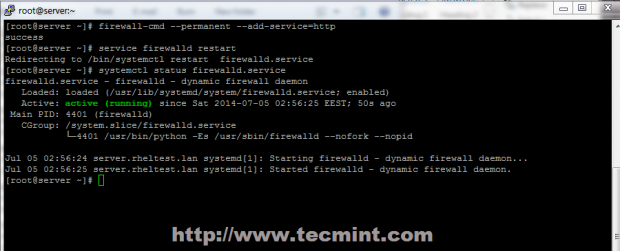 Activer le pare-feu dans Centos 7
Activer le pare-feu dans Centos 7 D'autres options importantes de tout le monde sont présentées ci-dessous:
# Firewall-CMD --State # Firewall-CMD - List-all # Firewall-CMD --list-interfaces # Firewall-CMD --get-Service # Firewall-CMD - Service-Service de Service_Name # Firewall-CMD - Add-Port = 8080 / TCP
4. Pour vérifier la fonctionnalité APACHE, ouvrez un navigateur distant et saisissez votre adresse IP de serveur à l'aide du protocole HTTP sur URL (http: // server_ip), et une page par défaut devrait apparaître comme dans la capture d'écran ci-dessous.
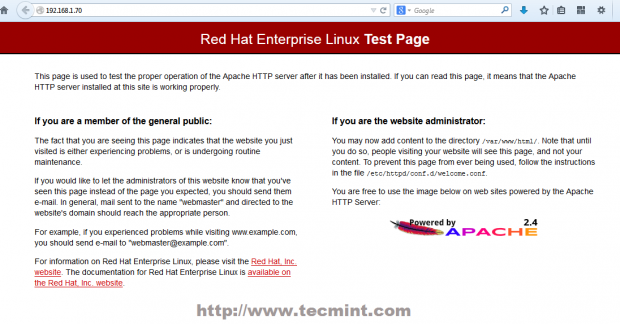 Page par défaut Apache
Page par défaut Apache 5. Pour l'instant, Apache Document de document chemin où il est réglé pour / var / www / html Chemin du système, qui ne fournit par défaut aucun fichier d'index. Si vous souhaitez voir une liste de répertoires de votre chemin DocumentRoot Open Apache accueillir Fichier de configuration et définir Index déclaration de - pour + sur directive, en utilisant la capture d'écran ci-dessous comme exemple.
# nano / etc / httpd / confue.d / bienvenue.confli
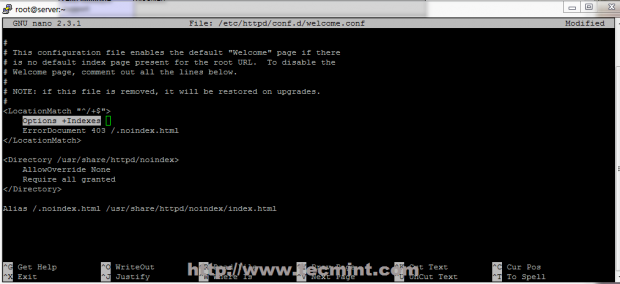 Liste du répertoire Apache
Liste du répertoire Apache 6. Fermez le fichier, redémarrez le service Apache pour refléter les modifications et rechargez votre page de navigateur pour voir le résultat final.
# SystemCTL Redémarrer HTTPD
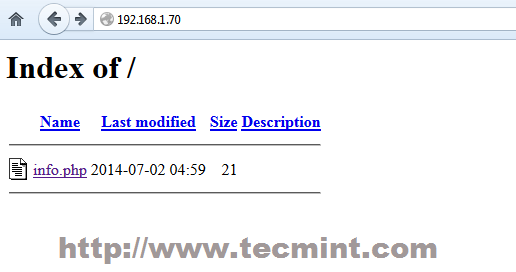 Fichier d'index apache
Fichier d'index apache Étape 2: Installez la prise en charge php5 pour Apache
7. Avant d'installer la prise en charge du langage dynamique PHP5 pour Apache, obtenez une liste complète des modules et extensions PHP disponibles en utilisant la commande suivante.
# yum Search Php
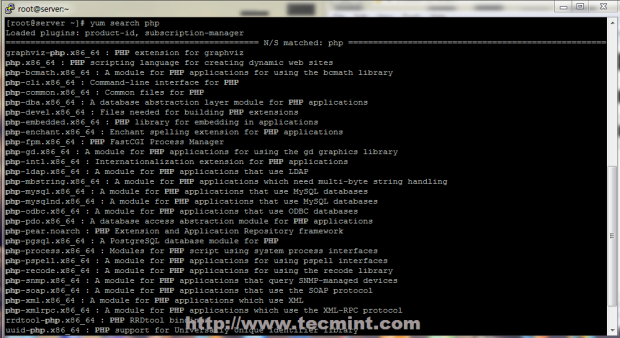 Installez PHP dans CentOS 7
Installez PHP dans CentOS 7 8. Selon le type d'applications que vous souhaitez utiliser, installez les modules PHP requis de la liste ci-dessus, mais pour un base Mariadb Support en php et Phpmyadmin vous devez installer les modules suivants.
# yum installer php php-mysql php-pDo php-gd php-mbstring
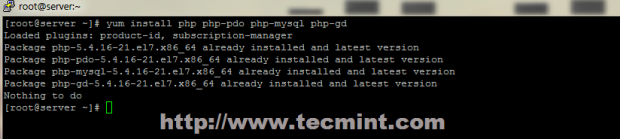 Installer des modules PHP
Installer des modules PHP 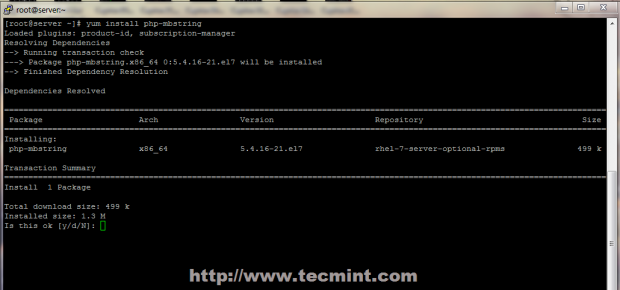 Installez le module PHP MBSTRING
Installez le module PHP MBSTRING 9. Pour obtenir une liste d'informations complète sur PHP à partir de votre navigateur, créez un Info.php Fichier sur la racine du document Apache à l'aide de la commande suivante du compte racine, redémarrez le service HTTPD et dirigez votre navigateur vers le http: // server_ip / info.php adresse.
# echo ""> / var / www / html / info.php # systemctl redémarrer httpd
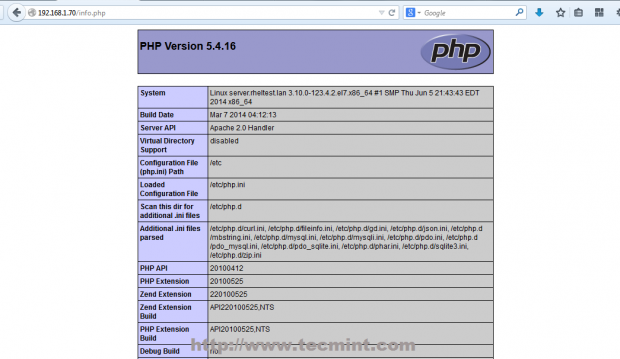 Vérifiez les informations PHP dans Centos 7
Vérifiez les informations PHP dans Centos 7 dix. Si vous obtenez une erreur sur la date de PHP et le fuseau horaire, ouvrez php.ini Fichier de configuration, recherche et décOMMANT date.fuseau horaire déclaration, ajoutez votre emplacement physique et redémarrez le démon Apache.
# nano / etc / php.ini
Localiser et changer date.fuseau horaire ligne pour ressembler à ceci, en utilisant la liste des fuseaux horaires pris en charge PHP.
date.fuseau horaire = continent / ville
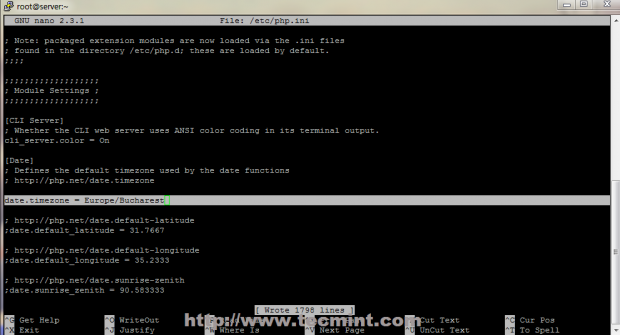 Réglez le fuseau horaire en php
Réglez le fuseau horaire en php Étape 3: Installez et configurez la base de données MARIADB
11. Red Hat Enterprise Linux / Centos 7.0 est passé de MySQL à MARIADB pour son système de gestion de base de données par défaut. Pour installer la base de données MARIADB Utilisez la commande suivante.
# yum installer Mariadb-Server Mariadb
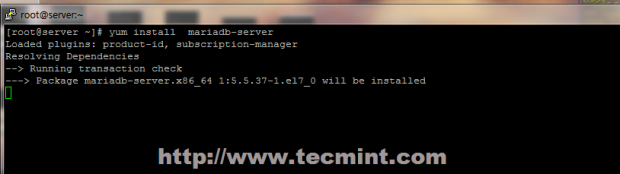 Installez MariaDB dans Centos 7
Installez MariaDB dans Centos 7 12. Une fois le package MariaDB installé, démarrez le démon de la base de données et utilisez mysql_secure_installation script pour sécuriser la base de données (définir le mot de passe root, désactiver la connexion à distance à partir de la root, supprimer la base de données de test et supprimer les utilisateurs anonymes).
# SystemCTL Démarrer MariaDB # MySQL_SECure_installation
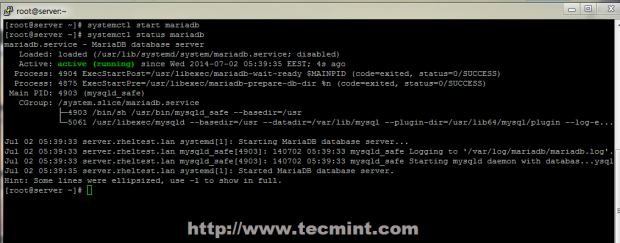 Démarrer la base de données MARIADB
Démarrer la base de données MARIADB 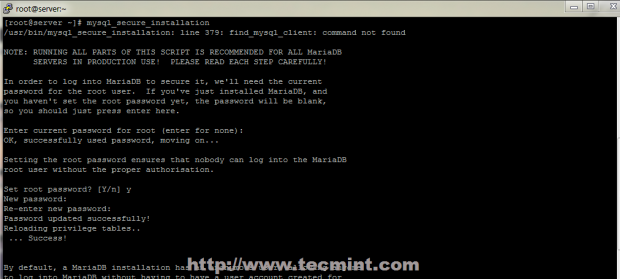 Installation sécurisée de MySQL
Installation sécurisée de MySQL 13. Pour tester la fonctionnalité de la base de données, connectez-vous à MariaDB en utilisant son compte racine et quitter arrêter déclaration.
mysql -u root -p mariaDB> Afficher les variables; Mariadb>
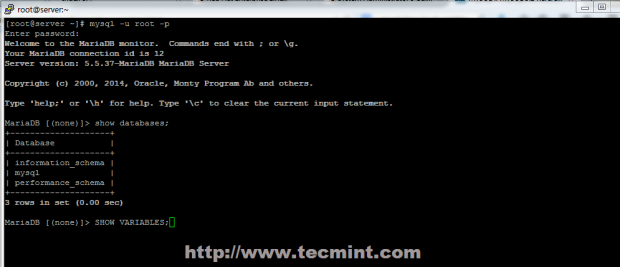 Connectez la base de données MySQL
Connectez la base de données MySQL Étape 4: Installez PhpMyAdmin
14. Par défaut, RHEL 7.0 ou Centos 7.0 Les référentiels ne fournissent aucun package binaire pour l'interface Web PhpMyAdmin. Si vous êtes mal à l'aise d'utiliser la ligne de commande MySQL pour gérer votre base de données, vous pouvez installer le package PhpMyAdmin en activant Centos 7.0 RPMFORGE Référentiels utilisant la commande suivante.
# yum installer http: // pkgs.repousser.org / rpmforge-libérer / rpmforge-libéré-0.5.3-1.EL7.RF.x86_64.RPM
Après avoir activé le référentiel RPMForge, installez ensuite PhpMyAdmin.
# yum installer phpmyadmin
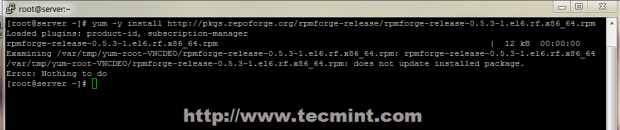 Activer le référentiel RPMForge
Activer le référentiel RPMForge 15. Configurez ensuite PhpMyAdmin pour permettre les connexions des hôtes distants en modifiant phpmyadmin.confli fichier, situé sur Apache confli.d Répertoire, commentant les lignes suivantes.
# nano / etc / httpd / confue.d / phpmyadmin.confli
Utiliser un # Et commentez ces lignes.
# Ordonnance Deny, Autoriser # Deny de tous # Autoriser à partir de 127.0.0.1
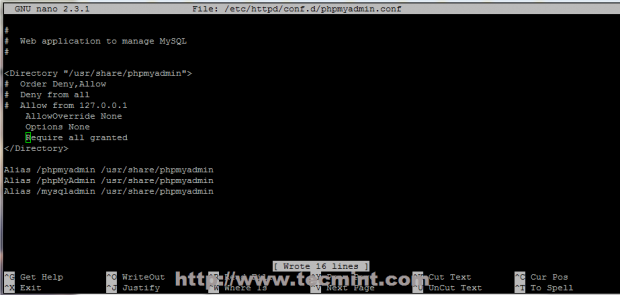 Autoriser l'accès à la phpmyadmin à distance
Autoriser l'accès à la phpmyadmin à distance 16. Pour pouvoir se connecter à l'interface Web PhpMyAdmin à l'aide de la méthode d'authentification cookie Ajouter un flowfish chaîne à phpmyadmin configurer.Inc.php fichier comme dans la capture d'écran ci-dessous en utilisant la chaîne Secret A Secret, redémarrez le service Web Apache et dirigez votre navigateur vers l'adresse URL http: // server_ip / phpmyadmin /.
# nano / etc / httpd / confue.d / phpmyadmin.conf # systemctl redémarrer httpd
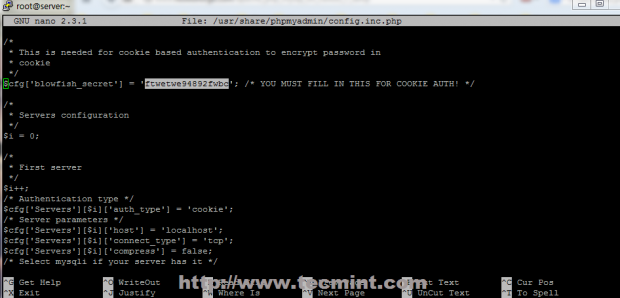 Ajouter Blowfish en phpmyadmin
Ajouter Blowfish en phpmyadmin 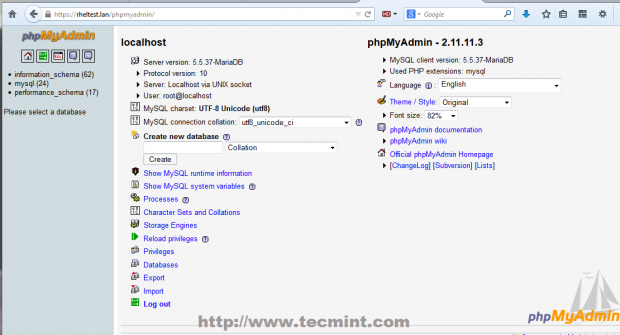 Tableau de bord phpmyadmin
Tableau de bord phpmyadmin Étape 5: Activer la lampe à l'échelle du système
17. Si vous avez besoin que les services MARIADB et Apache soient automatiquement démarrés après redémarrer les commandes suivantes pour leur permettre à l'échelle du système.
# SystemCTL Activer MariaDB # SystemCTL Activer Httpd
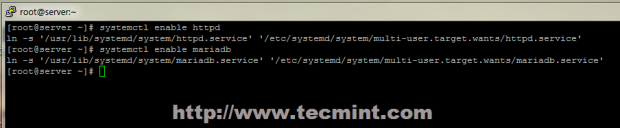 Activer le système de services à l'échelle
Activer le système de services à l'échelle C'est tout ce qu'il faut pour une installation de lampe de base sur Red Hat Enterprise 7.0 ou Centos 7.0. La prochaine série d'articles liés à la pile de lampes sur Centos / Rhel 7.0 discutera de la façon de créer des hôtes virtuels, de générer des certificats SSL et des clés et ajouter la prise en charge de la transaction SSL pour le serveur Apache HTTP.
- « 10 Questions et réponses d'interview utiles «Squid Proxy Server» dans Linux
- Installation de «Red Hat Enterprise Linux (RHEL) 7.0 ”avec des captures d'écran »

